
In questo articolo, avremo spiegato i passaggi necessari per installare Cacti su Rocky Linux 8. Prima di continuare con questo tutorial, assicurati di aver effettuato l'accesso come utente con sudo privilegi. Tutti i comandi in questo tutorial devono essere eseguiti come utente non root.
Cacti è uno strumento di monitoraggio open source che funziona come front-end per lo strumento di registrazione di classe enterprise, RRDtool. Consente agli utenti di visualizzare i grafici di carico della CPU, l'utilizzo della RAM e altre informazioni raccolte da diversi host. Come Nagios, Cacti supporta SNMP che consente di monitorare:host Linux, BSD e Windows.
Installa Cacti su Rocky Linux 8
Passaggio 1. Innanzitutto, prima di iniziare a installare qualsiasi pacchetto sul tuo server Rocky Linux, ti consigliamo sempre di assicurarti che tutti i pacchetti di sistema siano aggiornati.
sudo dnf install epel-release sudo dnf update sudo dnf upgrade
Passaggio 2. Installa LAMP sul sistema Rocky Linux.
Devi impostare Rocky Linux come server LAMP. Se non l'hai già fatto, usa la nostra tradizionale guida LAMP per configurare Rocky Linux prima di continuare.
Passaggio 3. Installa SNMP e RRD Tool.
Ora installeremo SNMP e RRDtool, necessari per raccogliere e analizzare le metriche di sistema:
sudo dnf install -y net-snmp net-snmp-utils net-snmp-libs rrdtool
Una volta terminato, avvia e abilita snmpd con i comandi:
sudo systemctl start snmpd sudo systemctl enable snmpd
Passaggio 4. Configura il database MySQL/MariaDB.
Crea un database e un utente per i cactus e concedi tutti i privilegi necessari all'utente dei cactus:
mysql -u root -p
Una volta che sei nella console MySQL, crea un nuovo database:
MariaDB [(none)]> CREATE DATABASE cactidb; MariaDB [(none)]> GRANT ALL ON cactidb.* TO [your-email] IDENTIFIED BY 'your-passwd'; MariaDB [(none)]> FLUSH PRIVILEGES; MariaDB [(none)]> EXIT;
Quindi, importa i dati di test MySQL timezone.sql file nel database MySQL:
mysql -u root -p mysql < /usr/share/mariadb/mysql_test_data_timezone.sql
Successivamente, connettiti al database MySQL e fornisci all'utente di cactus l'accesso a mysql.time zona:
MariaDB [(none)]> GRANT SELECT ON mysql.time_zone_name TO [email protected]; MariaDB [(none)]> FLUSH PRIVILEGES; MariaDB [(none)]> EXIT;
Ora modifica il file di configurazione di MariaDB:
nano /etc/my.cnf.d/mariadb-server.cnf
Incolla la seguente riga:
collation-server=utf8mb4_unicode_ci character-set-server=utf8mb4 max_heap_table_size=32M tmp_table_size=32M join_buffer_size=64M # 25% Of Total System Memory innodb_buffer_pool_size=1GB # pool_size/128 for less than 1GB of memory innodb_buffer_pool_instances=10 innodb_flush_log_at_timeout=3 innodb_read_io_threads=32 innodb_write_io_threads=16 innodb_io_capacity=5000 innodb_file_format=Barracuda innodb_large_prefix=1 innodb_io_capacity_max=10000
Passaggio 5. Installa Cacti sul sistema Rocky Linux.
Installiamo lo strumento di monitoraggio Cacti come mostrato:
sudo dnf install cacti
Verifica l'installazione di Cacti:
rpm -qi cacti
Quindi, usa il seguente comando per importare le tabelle di default del database:
mysql -u root -p cactidb < /usr/share/doc/cacti/cacti.sql
Dobbiamo fare alcune configurazioni iniziali per Cacti:
sudo nano /usr/share/cacti/include/config.php
Modifica file:
$database_type = 'mysql'; $database_default = 'cactidb'; $database_hostname = 'localhost'; $database_username = 'cacti_user'; $database_password = 'cactidb'; $database_port = '3306';
Quindi, rendi apache user il proprietario della directory del software Cacti:
sudo chown -R apache:apache /var/www/html/cacti sudo systemctl restart httpd
Quindi, imposta cron per Cacti modificando il /etc/cron.d/cacti file come mostrato:
sudo nano /etc/cron.d/cacti
Decommenta la seguente riga per avere un sondaggio Cacti per i dati ogni 5 minuti:
*/5 * * * * apache /usr/bin/php /usr/share/cacti/poller.php > /dev/null 2>&1
Passaggio 6. Configura Firewall.
Consenti servizio HTTP e HTTPS attraverso il firewall
sudo firewall-cmd --add-service={http,https} --permanent
sudo firewall-cmd --reload Passaggio 7. Accedi all'interfaccia Web di Cacti su Rocky Linux 8.
Ora possiamo accedere alla nostra interfaccia web di cactus per la procedura guidata di installazione tramite http://your-server-ip/cacti . Apparirà la pagina di accesso mostrata di seguito. Accedi con le credenziali predefinite mostrate:
Username: admin Password: admin
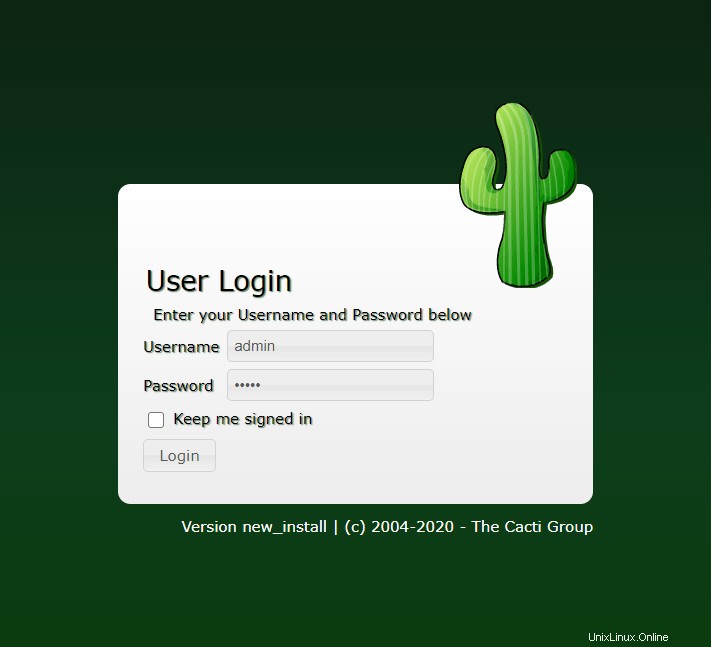
Questo è tutto ciò che devi fare per installare Cacti su Rocky Linux. Spero che tu possa trovare utile questo suggerimento rapido. Per ulteriori letture sui cactus, fare riferimento alla loro base di conoscenza ufficiale. Se hai domande o suggerimenti, sentiti libero di lasciare un commento qui sotto.